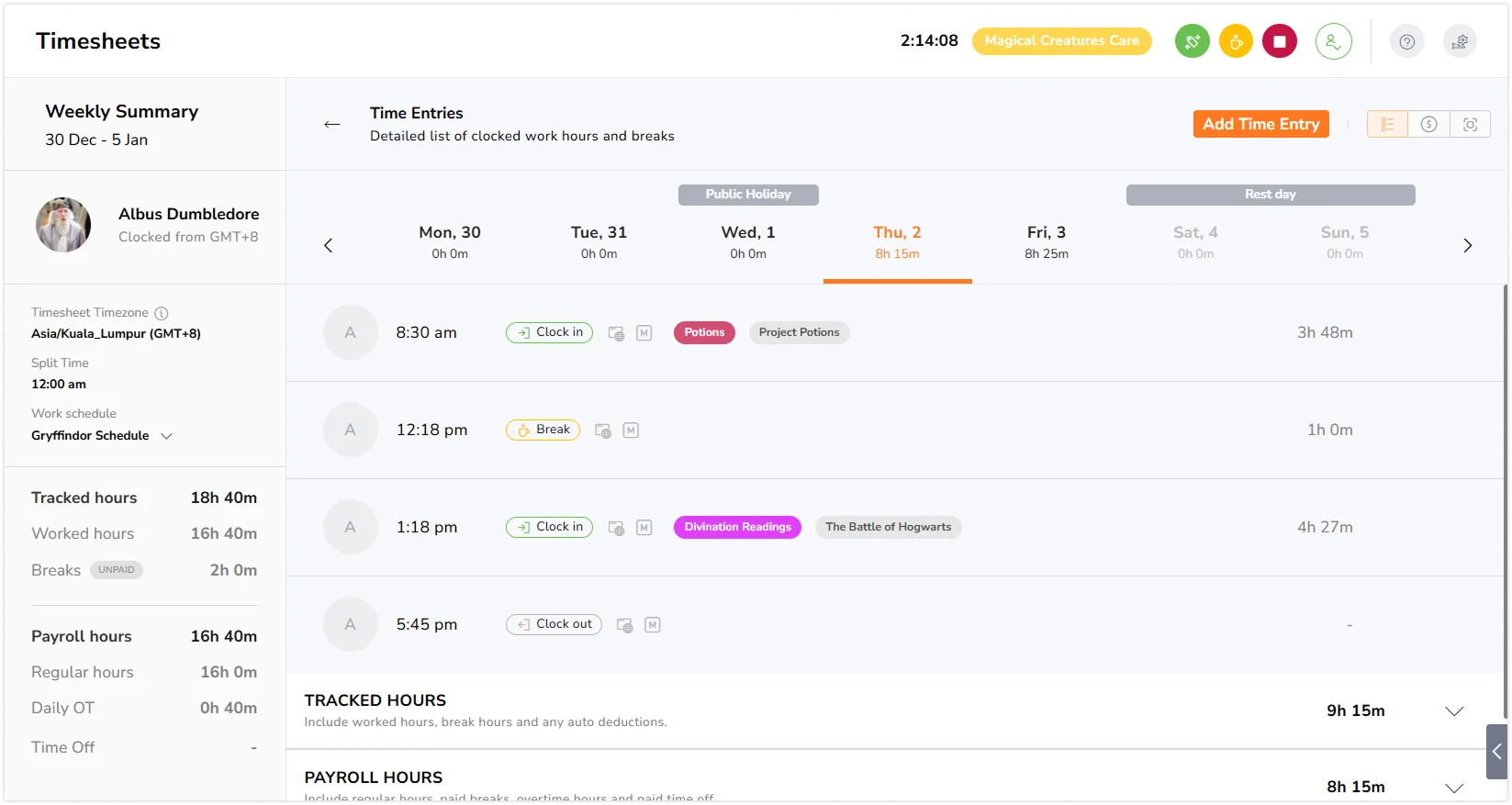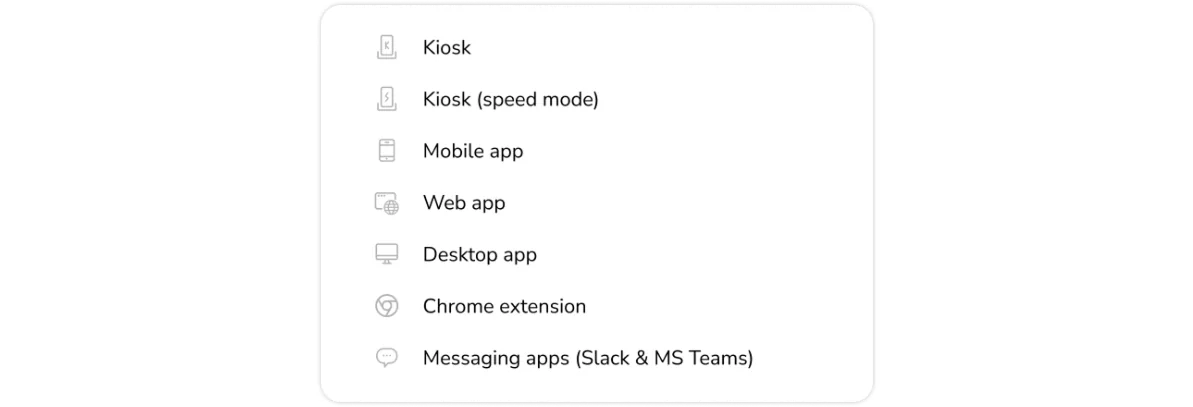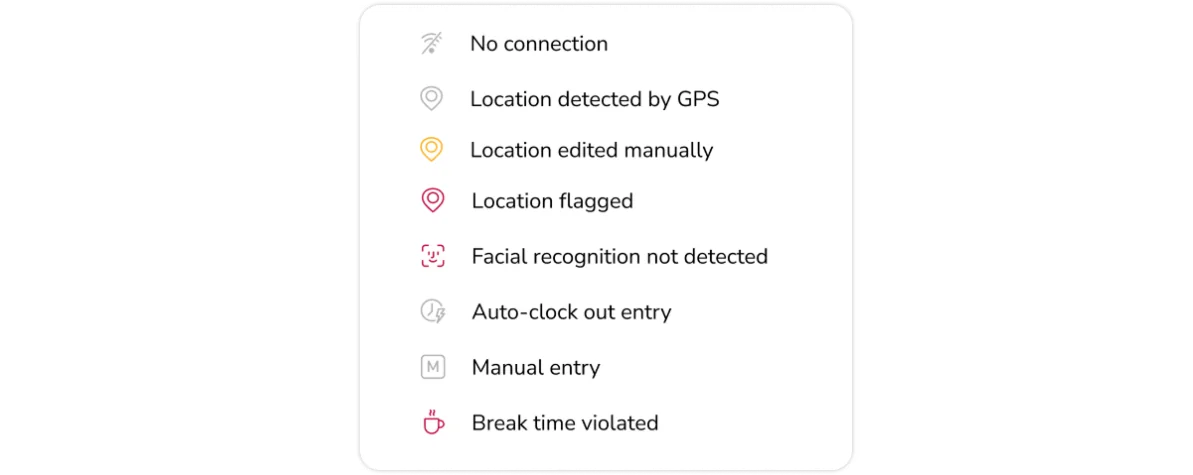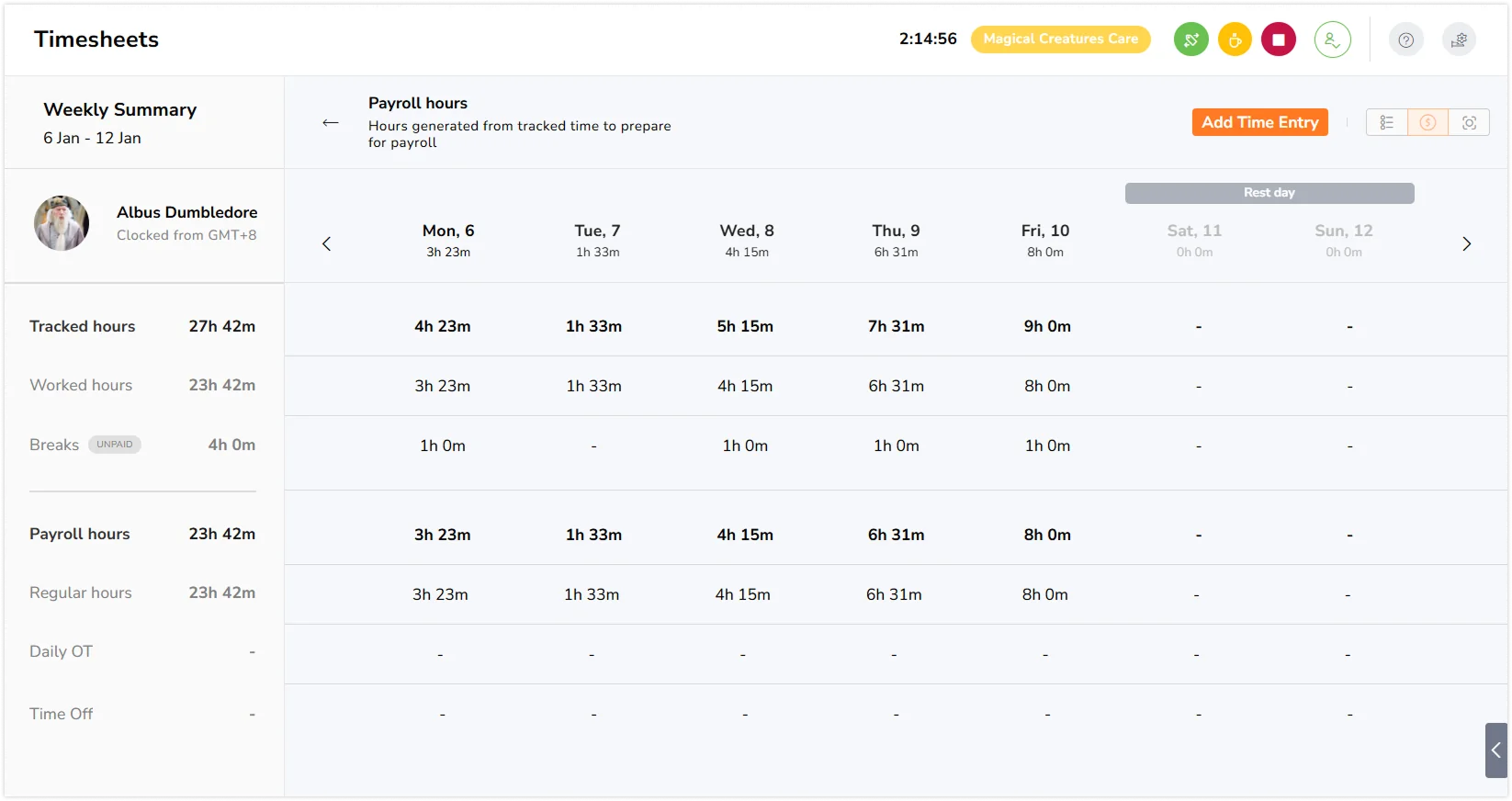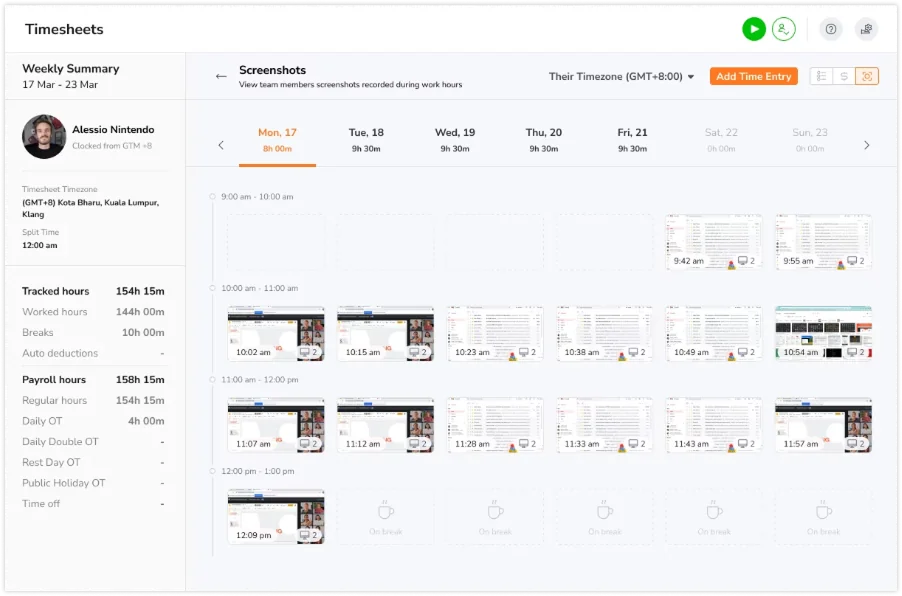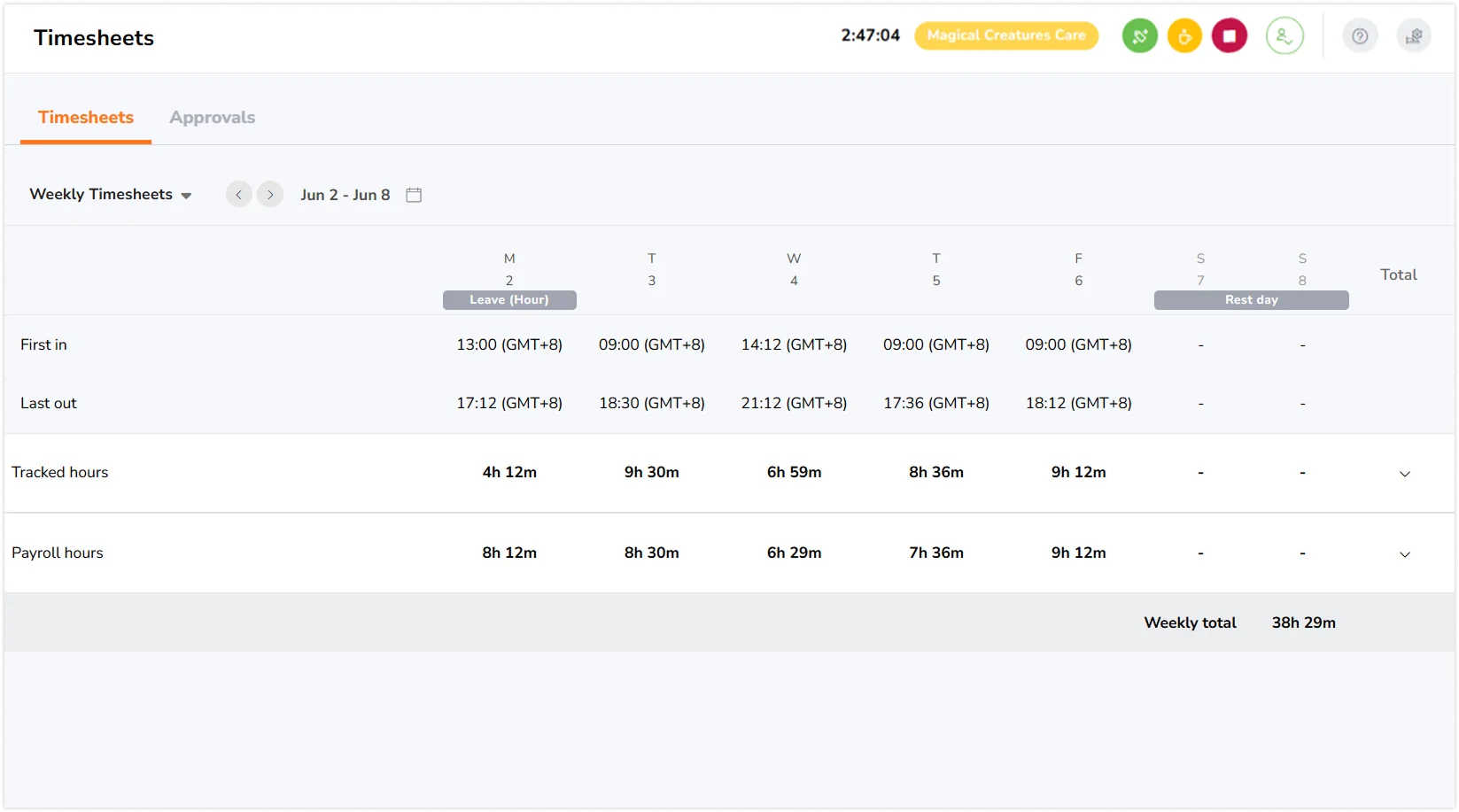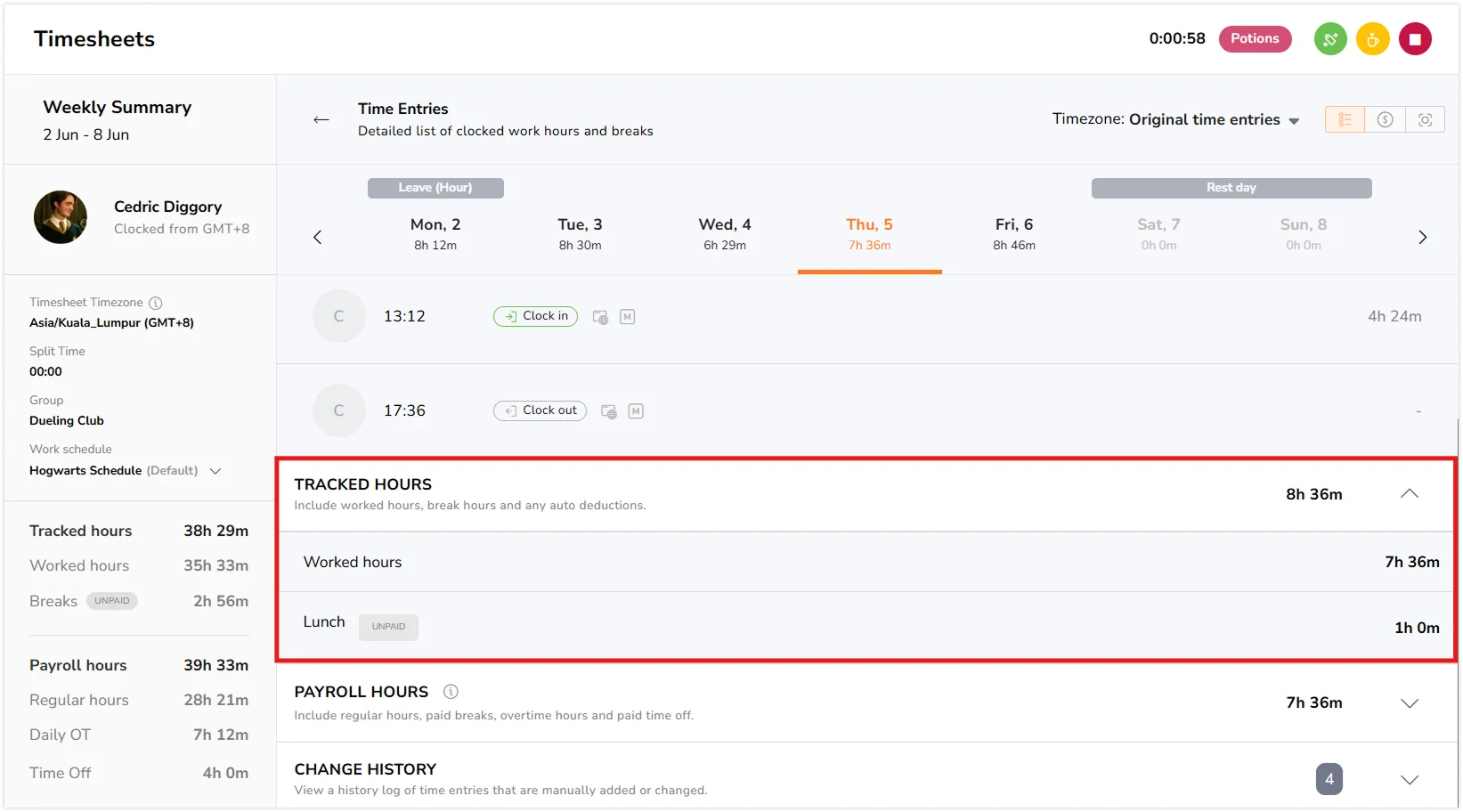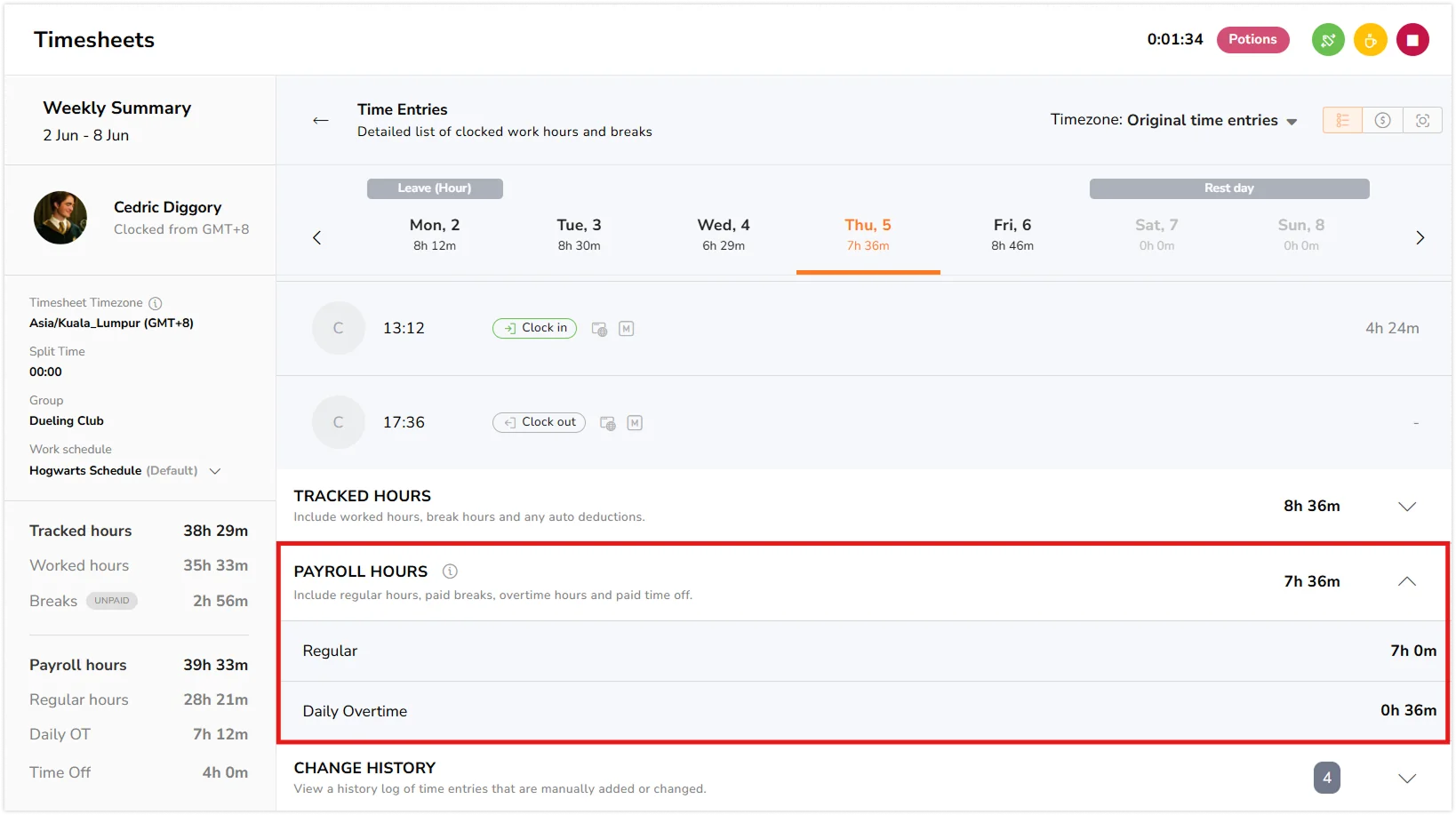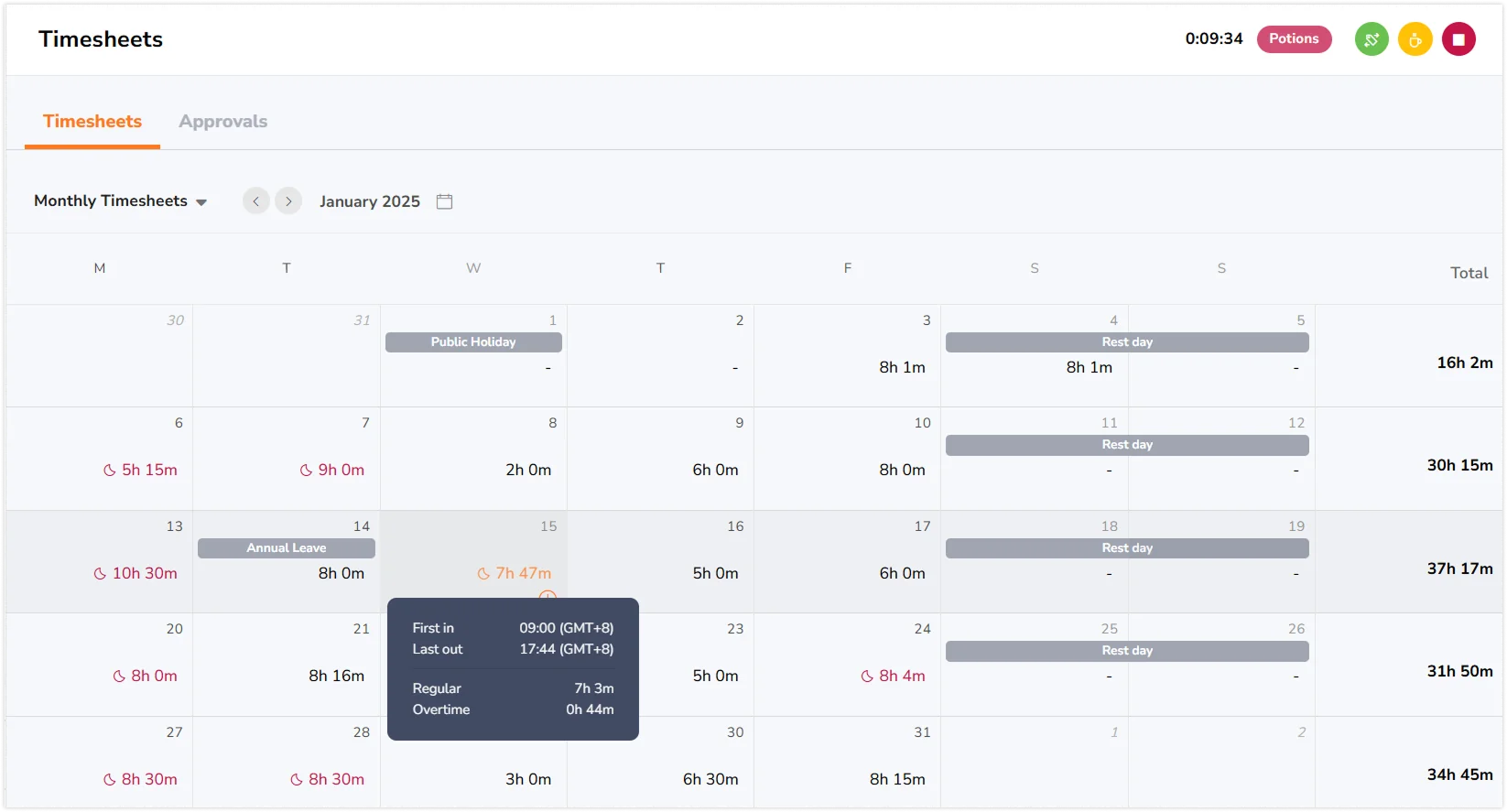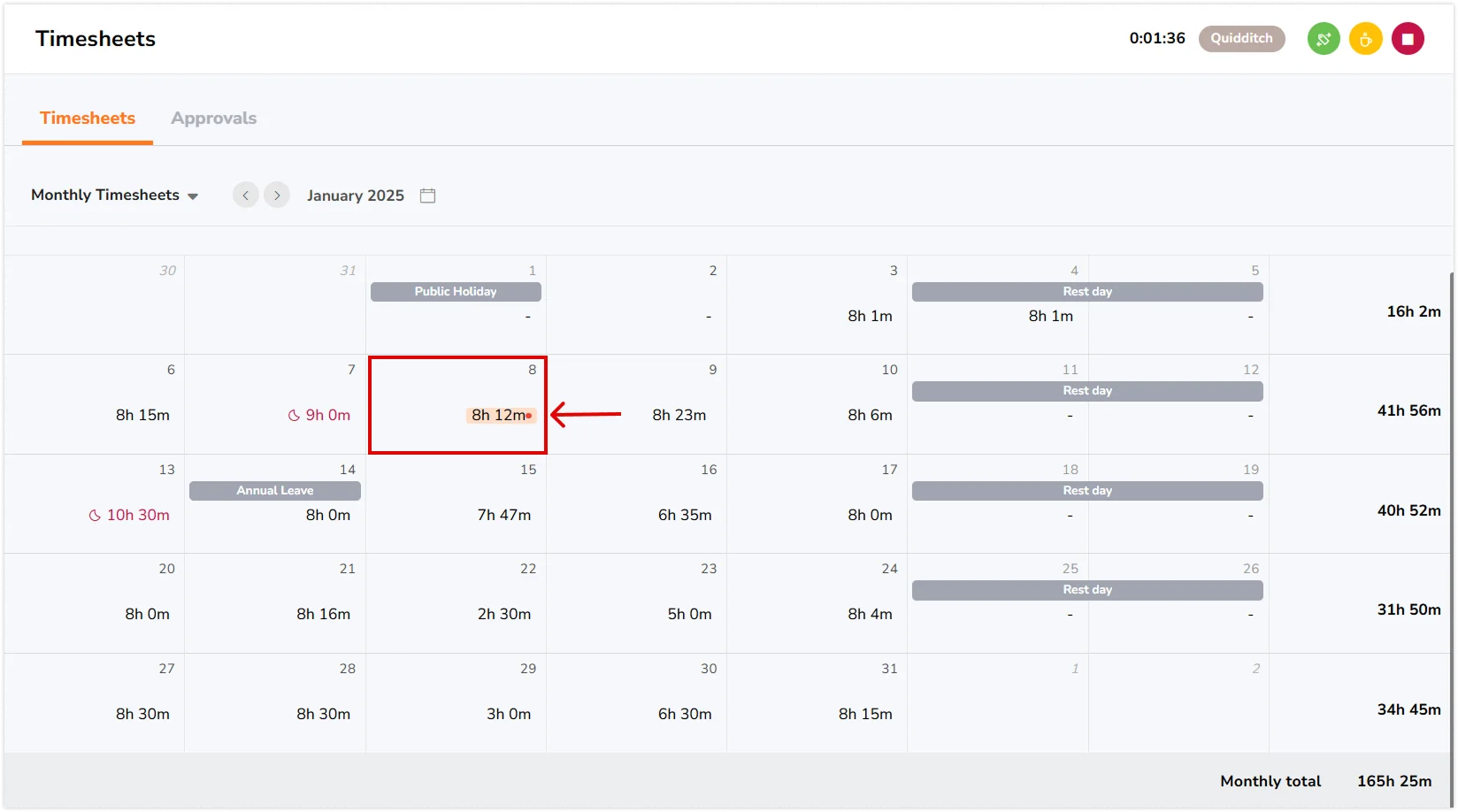個人タイムシートはどのように機能しますか?
個人タイムシートにおける記録時間や指標の見方を理解しましょう。
個人タイムシートには、出退勤の打刻記録、給与計算に用いられる時間、そして日々の作業状況を示すビジュアル指標が表示されます。
この記事では、以下について説明します:
日次/詳細の個人タイムシート
この表示では、その日の作業内容を詳細に確認できます。個人タイムシートページの表示メニューで日次タイムシートを選択するとアクセスできます。
画面は3つのセクションに分かれており、それぞれ異なる情報が表示されます。
-
時間記録表示
日次タイムシートでは、時間記録、作業時間、給与計算時間の内訳を確認できます。記録の横に小さなアイコンが表示されることがあり、時間の記録方法や編集の有無などを迅速に把握するのに役立ちます。
確認できるアイコンには2種類あります:
- 端末アイコン – どの端末から打刻したかを示します。
- 時間記録アイコン – 手動編集、オフライン記録、その他の記録に関連する操作内容を示します。
-
給与計算表示
このタブでは、1週間分の給与計算時間を日別に表示します。合計時間と、各日にどのように分配されているかが確認できます。左側のパネルには週次概要が表示され、スクロールして過去の週の内訳も見ることができます。
-
スクリーンショット表示
管理者または所有者がスクリーンショット取得を有効にし、Jibbleのデスクトップ用タイムトラッカーで時間を記録している場合、ここにスクリーンショットが表示されます。スクリーンショットは1時間ごとのタイムラインに整理され、管理者の設定に応じて2分、5分、または10分間隔で取得されます。
週次の個人タイムシート
この表示では、1週間の作業状況を一目で確認できます。各日ごとに、最初の出勤と最後の退勤時刻、合計の記録時間および給与計算時間が表示されます。
画面下部には、その週全体の合計時間が表示されます。
既定では、個人タイムシートを開いた際にこの表示が最初に開きます。
より詳しい情報を確認したい場合は、任意の日をクリックすると、次の内訳を確認できます:
- 記録時間(実働時間、休憩、および自動控除)
- 給与計算時間(所定時間および残業時間)
月次の個人タイムシート
月次表示では、作業時間がカレンダー形式で整理されて表示されます。任意の日にカーソルを合わせると、その日の最初の出勤打刻と最後の退勤打刻、所定時間、残業時間を簡単に確認できます。各行の末尾には週ごとの合計時間が表示され、カレンダー下部には月全体の合計時間が表示されます。
新しく追加された時間記録はリアルタイムで反映され、赤いマークで表示されます。